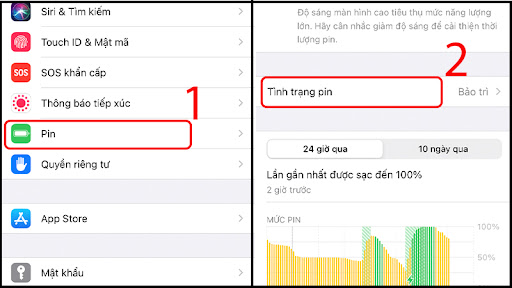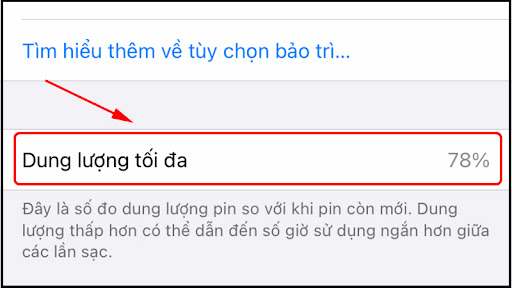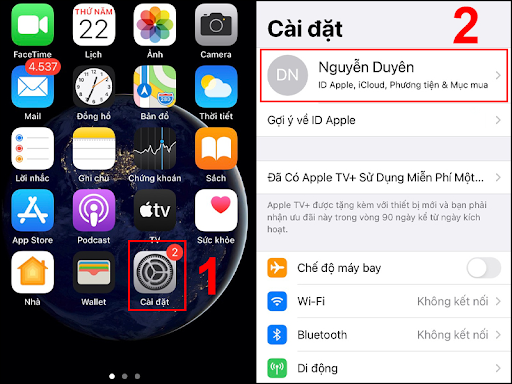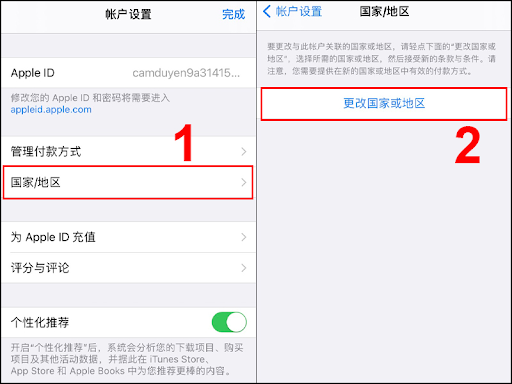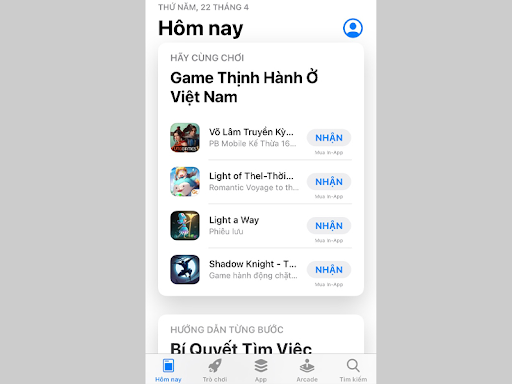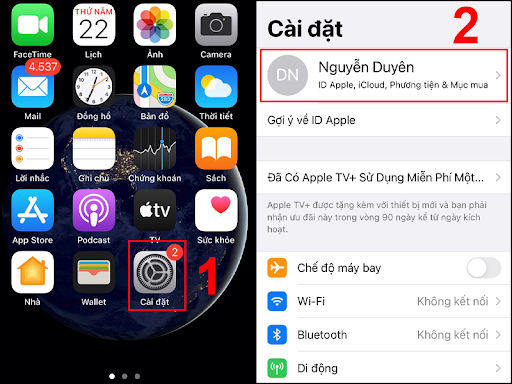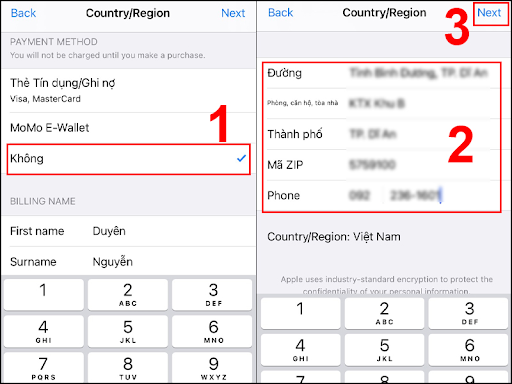Cách vừa chơi game vừa nghe nhạc trên iPhone và điện thoại Android
Bạn muốn vừa chơi game vừa nghe nhạc nhưng đang loay hoay khi không biết phải làm như thế nào. Vậy thì đừng bỏ qua bài viết này, Blog Kiến Thức sẽ hướng dẫn bạn những cách vừa chơi game vừa nghe nhạc trên và đơn giản mà ai cũng có thể thực hiện, theo dõi nhé!
1. Cách vừa chơi game vừa nghe nhạc trên iPhone
Sử dụng trình duyệt Safari
Bước 1 : Vào Truy cập Nhấn biểu tượng Aa Chọn Yêu cầu trang web cho máy tính .

Chọn nhạc và mở trình duyệt Safari ở dạng web máy tính
Bước 2 : Tìm kiếm và chọn bài hát muốn nghe Thoát về màn hình chính Vào game Mở Control Center ( Trung tâm điều khiển ) Nhấn dấu tam giác để vừa nghe nhạc vừa chơi game.

Chọn nhạc và mở Control Center để vừa phát nhạc vừa chơi game
Sử dụng trình duyệt Chrome
Bước 1 : Mở Tìm kiếm và chọn bài hát muốn nghe Chọn Share ( Chia sẻ ) Chọn Yêu cầu trang web cho máy tính .

Chọn nhạc và mở trình duyệt Chrome ở dạng web máy tính
Bước 2 : Thoát ra màn hình chính Vào game Mở Control Center ( Trung tâm điều khiển ) Nhấn dấu tam giác để chơi game và nghe nhạc cùng lúc.

Mở Control Center để vừa phát nhạc vừa chơi game
Sử dụng ứng dụng Opera mini
Mở ứng dụng Tìm kiếm và chọn bài hát muốn nghe Thoát ra màn hình chính Vào game Mở Control Center ( Trung tâm điều khiển ) Nhấn dấu tam giác để vừa chơi game vừa nghe nhạc.

Sử dụng ứng dụng Opera mini để vừa nghe nhạc vừa chơi game
2. Cách vừa chơi game vừa nghe nhạc trên điện thoại Android
Sử dụng trình duyệt Chrome
Bước 1 : Mở trình duyệt Chrome Tìm kiếm và chọn bài hát muốn nghe Chọn biểu tưởng 3 chấm dọc Chọn Trang web cho máy tính .
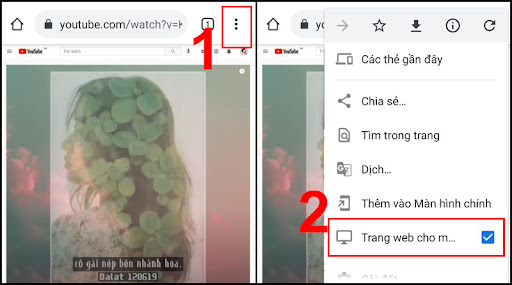
Chọn nhạc và mở trình duyệt Chrome ở dạng web máy tính
Bước 2 : Thoát ra màn hình chính Vào game Mở thanh điều khiển (vuốt trên xuống) Nhấn dấu tam giác để mở nhạc và vừa chơi game một cách dễ dàng nhất.

Nhấn vào nút play nhạc ở thanh điều khiển
Sử dụng chức năng màn hình cạnh
Bước 1 : Mở màn hình cạnh Nhấn giữ và kéo ứng dụng YouTube để mở dưới dạng pop-up.
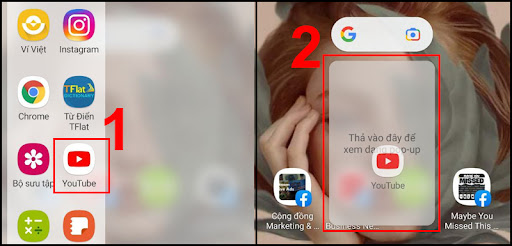
Mở YouTube bằng màn hình cạnh
Bước 2 : Tìm kiếm và chọn bài hát muốn nghe Vào game và cùng trải nghiệm vừa chơi game vừa nghe nhạc.

Mở nhạc trên pop-up để vừa phát nhạc vừa chơi game
Tắt không gian trò chơi và quản lý trên OPPO
Bước 1 : Truy cập Không gian trò chơi Tắt Tự động thêm trò chơi , Trợ lý trò chơi , Tăng tốc đồ họa Chọn Quản lý trò chơi của tôi .
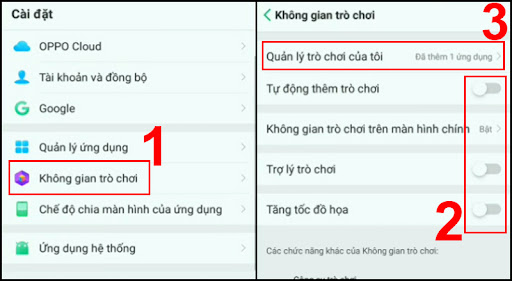
Tắt các tùy chọn trong Không gian trò chơi
Bước 2 : Chọn Thêm nhiều trò chơi hơn Tắt tất cả các game còn được bật.
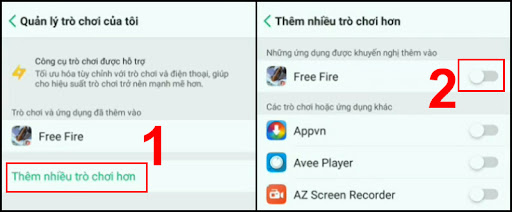
Tắt game trong Quản lý trò chơi của tôi
- Bước 3 : Tìm kiếm và chọn bài hát muốn nghe trong ứng dụng nghe nhạc. Lúc này bạn đã có thể vừa nghe nhạc vừa chơi game rồi đó!
Sử dụng ứng dụng Ola Player
Hướng dẫn nhanh :
Bạn mở ứng dụng YouTube Tìm kiếm và chọn bài hát muốn nghe Nhấn vào chia sẻ Chọn Ola Player .

Vừa nghe nhạc vừa chơi game điện thoại Android
Sử dụng ứng dụng Awesome Pop Up Video
Hướng dẫn nhanh :
Bạn mở ứng dụng YouTube Tìm kiếm và chọn bài hát muốn nghe Nhấn vào chia sẻ Chọn Awesome Pop-up Video .
Sử dụng ứng dụng Floating Tube
Hướng dẫn nhanh :
Bạn mở ứng dụng Floating Tube Tìm kiếm và chọn bài hát muốn nghe Nhấn nhấn phím Home nhạc sẽ tự động phát Mở game để vừa chơi game vừa nghe nhạc.

Ứng dụng Floating Tube cũng giúp bạn vừa nghe nhạc vừa chơi game
Trên đây là hướng dẫn cách vừa chơi game vừa nghe nhạc trên iPhone và điện thoại Android cực đơn giản. Hy vọng bài viết đã mang lại những thông tin bổ ích và chúc các bạn thành công!